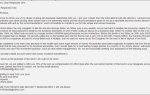Содержание
- 1 1. Всегда доступ к панели администратора с помощью Ethernet
- 2 2. Измените имя администратора по умолчанию
- 3 3. Измените SSID по умолчанию
- 4 4. Шифрование с использованием WPA2 и AES
- 5 5. Включите межсетевой экран маршрутизатора
- 6 6. Отключите функции WPS и UPnP.
- 7 7. Обновляйте прошивку маршрутизатора
- 8 Какое твое самое большое беспроводное горе?
Сколько подозрительных устройств подключено к вашей сети Wi-Fi
? Или, что еще хуже, кто-то нюхает и подслушивает ваш трафик Wi-Fi, крадет ваши пароли и номера кредитных карт? Вы бы даже знали, если кто-то был?
По правде говоря, если вы не читали подобную статью раньше и не предприняли никаких действий, ваша беспроводная сеть, вероятно, имеет несколько уязвимостей. И если их использовать, эти уязвимости могут означать что-то столь же «безвредное», как сосед, крадущий вашу пропускную способность, или такой же опасный, как хакер, крадущий вашу личность.
,
Вот семь простых шагов, которые вы можете предпринять, чтобы заблокировать безопасность вашей беспроводной сети — и я обещаю, что это не займет больше пяти минут. Взлом на Facebook или Reddit на мгновение защитит вас от многих головных болей в будущем!
1. Всегда доступ к панели администратора с помощью Ethernet
Для входа в панель администрирования вашего маршрутизатора достаточно просто открыть веб-браузер, ввести IP-адрес (или иногда URL-адрес) и ввести имя пользователя и пароль администратора маршрутизатора. Все в порядке и отлично — если вы не делаете это по беспроводному соединению.
 Изображение предоставлено: pelfophoto через Shutterstock
Изображение предоставлено: pelfophoto через Shutterstock
При входе в административную панель по беспроводной сети эти учетные данные передаются по беспроводной сети, что обеспечивает возможность перехвата. Если вы входите в систему только когда подключены через Ethernet, вы можете устранить этот риск.
На самом деле, вы должны полностью отключить удаленный доступ, чтобы требовать проводное соединение, чтобы настроить что-либо. Таким образом, даже если хакеру удастся установить беспроводное соединение и взломать ваш пароль, он не сможет ничего изменить, и вы не будете подвергаться случайному угону.
2. Измените имя администратора по умолчанию
Каждый маршрутизатор поставляется с комбинацией имени пользователя и пароля по умолчанию для панели администрирования. Это как вы входите в систему в первый раз, когда вы настраиваете маршрутизатор. Имя пользователя и пароль также вернутся к значениям по умолчанию, когда вы сбросите настройки маршрутизатора до заводских.
Вы абсолютно ДОЛЖНЫ изменить это как можно скорее.
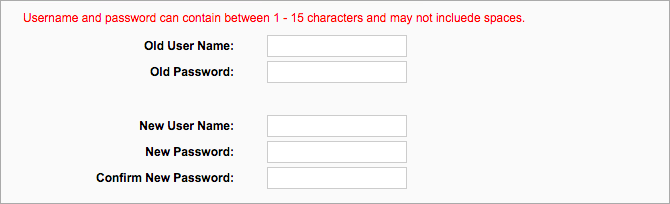
Знаете ли вы, что есть сайты, где вы можете искать учетные данные администратора по умолчанию в зависимости от модели маршрутизатора? Просто проверьте RouterPasswords.com и DefaultPasswords.in. Это означает, что если хакер знает, какой у вас роутер, и вы не изменили учетные данные администратора, они могут взломать его без каких-либо усилий.
Даже если они не знают, какой у вас маршрутизатор, они могут просто форсировать атаку, выполняя все известные комбинации имени пользователя и пароля администратора. Таким образом, изменение их должно быть первым, что вы делаете с новым маршрутизатором
, Это также то, что вы хотите сделать, если вы обеспокоены тем, что вы воспитываете начинающего хакера. Не уверен как? Смотрите нашу статью о том, как изменить свой пароль Wi-Fi
,
3. Измените SSID по умолчанию
Еще один параметр, который вы должны изменить прямо сейчас: SSID вашего роутера (то есть публичное имя, которое появляется, когда вы смотрите на сети Wi-Fi в пределах досягаемости).
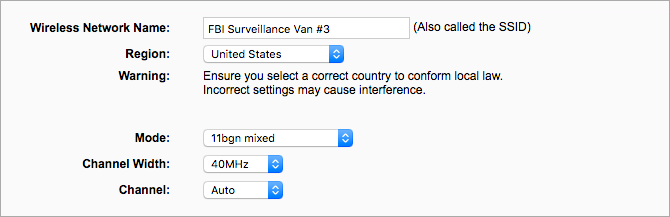
Многие маршрутизаторы поставляются с SSID по умолчанию, которые могут выдавать его марку и / или модель. Например, некоторые маршрутизаторы Linksys имеют идентификаторы SSID по умолчанию, которые выглядят как Linksys #####. И это не отличается для Cisco, Belkin, Netgear, TP-Link — у них всех есть модели маршрутизаторов, которые идут с SSID по умолчанию, которые выделяют их бренды.
Помните, что если хакер знает, какой у вас маршрутизатор, им будет немного легче взломать его. Мы рекомендуем сразу изменить ваш SSID, а когда вы это сделаете, вы можете даже подумать о том, чтобы сделать его забавным.
,
4. Шифрование с использованием WPA2 и AES
Шифрование является обязательной функцией на всех маршрутизаторах
, Пренебрежение использованием шифрования подобно тому, как все двери и окна всегда открыты — все, что вы говорите или делаете, может увидеть и услышать любой, кто заботится о том, чтобы посмотреть или послушать.
Серьезно, для включения шифрования в настройках маршрутизатора требуется всего около 30 секунд. И когда вы делаете, убедитесь, что вы используете WPA2 Personal режим, если он доступен, в противном случае используйте WPA Personal. В любом случае, НЕ используйте WEP-шифрование, потому что оно слабое и легко взломанное.
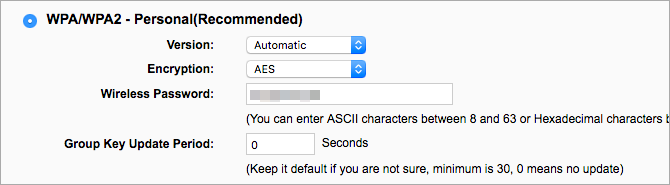
Как только режим WPA2 / WPA установлен, убедитесь, что вы используете AES шифрование вместо TKIP. TKIP лучше, чем ничего, но AES более свежая и более безопасная, поэтому предпочитайте ее, когда можете. Обратите внимание, что шифрование AES + TKIP эффективно так же плохо, как только TKIP, поэтому придерживайтесь только AES.
Наконец, измените свой ключ WPA2 / WPA (т. Е. Пароль беспроводной сети). Сделай это сильным! Это означает, что нужно избегать этих распространенных ошибок пароля
, Стремитесь к минимуму 12 символов с правильным сочетанием строчных, прописных, чисел и специальных символов (например, @,!,%, $ И т. Д.)
5. Включите межсетевой экран маршрутизатора
Брандмауэр проверяет входящие сетевые данные и блокирует все, что считается небезопасным. Большинство маршрутизаторов имеют встроенную функцию брандмауэра — скорее всего SPI Firewall, который сравнивает части всех входящих сетевых данных с базой данных и разрешает их только в случае прохождения теста.
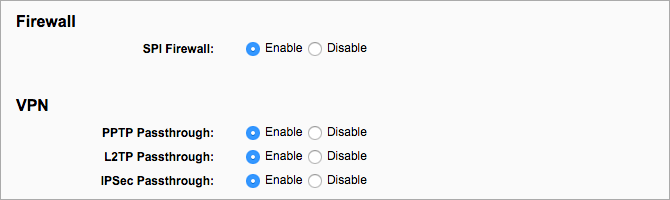
Вероятно, он включен по умолчанию, но проверьте и убедитесь, что он включен. Обратите внимание, что это может помешать определенным онлайн-играм. Если это произойдет, вы можете обойти это с помощью переадресации портов.
Также обратите внимание, что брандмауэра маршрутизатора недостаточно. Иногда вредоносные данные могут пройти незамеченными, поэтому вам также следует установить бесплатный программный брандмауэр
на вашем устройстве в качестве второго слоя защиты.
6. Отключите функции WPS и UPnP.
WPS, или Wi-Fi Protected Setup, позволяет легко добавлять новые устройства в сеть. Все, что вам нужно сделать, это нажать кнопку WPS на маршрутизаторе, затем нажать кнопку WPS на устройстве, и вуаля — соединение установлено. К сожалению, вы должны отключить WPS, потому что он может быть взломан довольно легко.
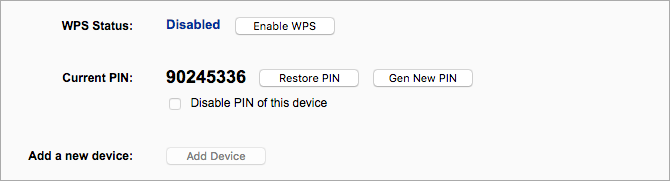
UPnP, или Universal Plug and Play, позволяющий сразу же обнаруживать подключенные устройства другими устройствами в той же сети. К сожалению, UPnP полон вопиющих дыр в безопасности
и так должен быть отключен как можно скорее.
Если вы не можете отключить ни одну из этих функций, возможно, настало время подумать о покупке нового беспроводного маршрутизатора.
,
7. Обновляйте прошивку маршрутизатора
Вы должны поддерживать программное обеспечение в актуальном состоянии — это один из самых частых советов экспертов по безопасности. Это также относится к программному обеспечению, которое управляет вашим маршрутизатором, которое называется прошивка.
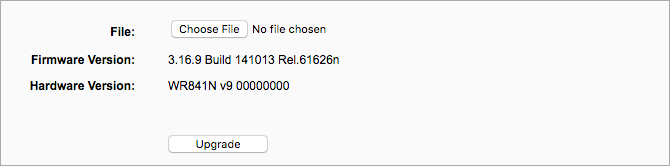
Устаревшая прошивка плохая по двум причинам:
- У него могут быть исправленные дыры в безопасности, которые могут быть использованы.
- Более новые прошивки могут вводить дополнительные функции или улучшения, которые могут повлиять на общую безопасность.
Поэтому в ваших интересах постоянно обновлять прошивку.
Каждые несколько месяцев вы должны проверять веб-сайт производителя маршрутизатора на наличие обновлений прошивки для вашей модели. Если это так, загрузите файл и примените его в настройках маршрутизатора. К счастью, вам не придется делать это часто, потому что обновления встроенного программного обеспечения, как правило, нечасты.
Какое твое самое большое беспроводное горе?
Возможно, вам понадобилось всего несколько минут, чтобы прочитать все вышеперечисленное, и это не займет много времени, чтобы применить изменения. Очень мало усилий для огромного усиления безопасности!
Еще одно замечание о беспроводных маршрутизаторах: скорость вашего Wi-Fi необычно низкая? Ознакомьтесь с этими советами для повышения скорости Wi-Fi
, И если вы испытываете сильные помехи и плохое качество сигнала, возможно, вы захотите взглянуть на расширители диапазона Wi-Fi.
или Powerline адаптеры
,
Авторы изображений: Игорь Норманн / Shutterstock